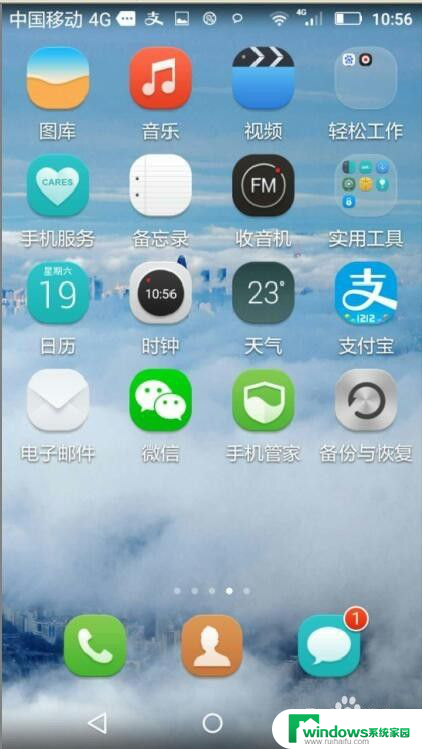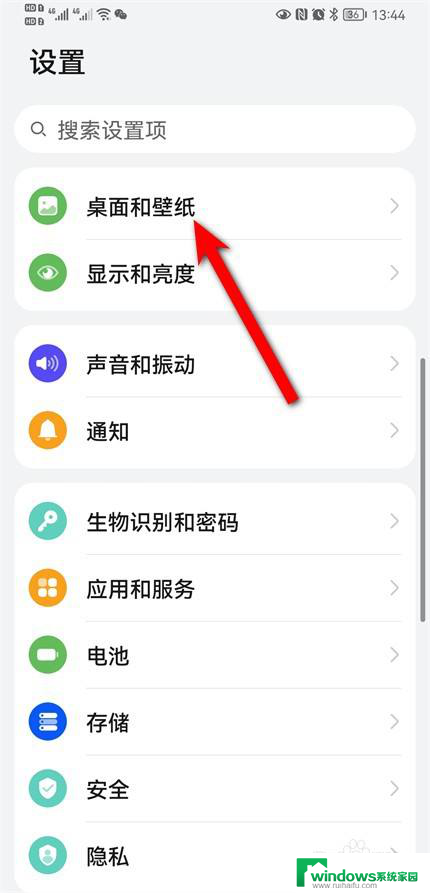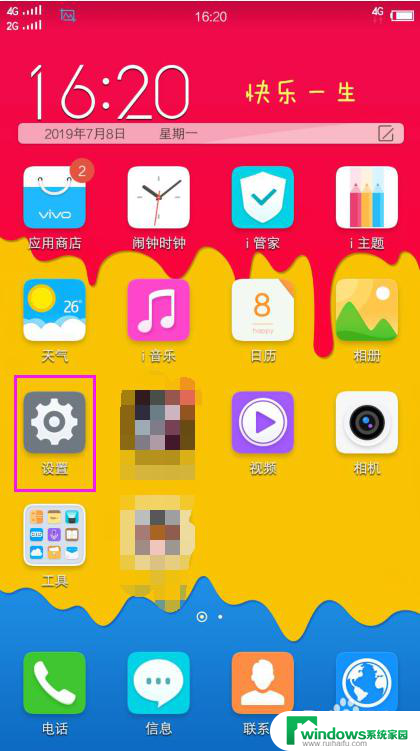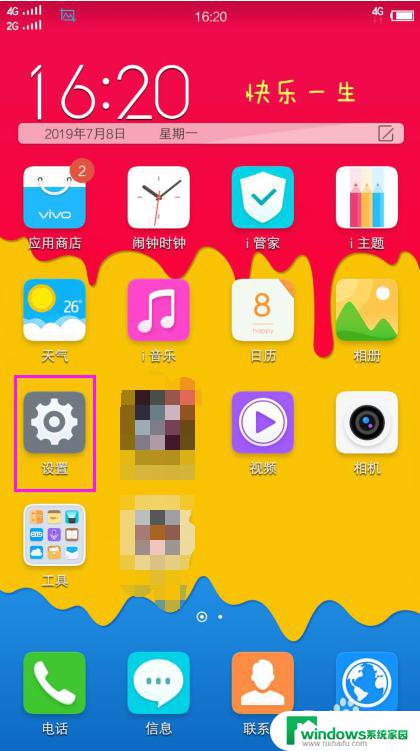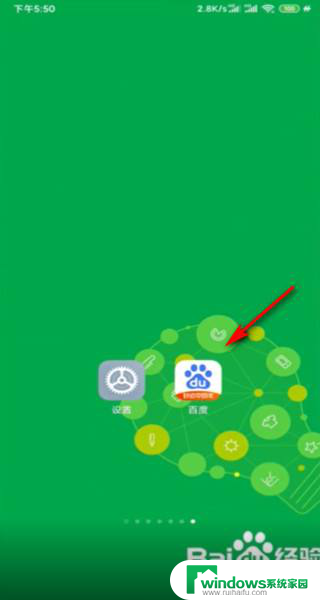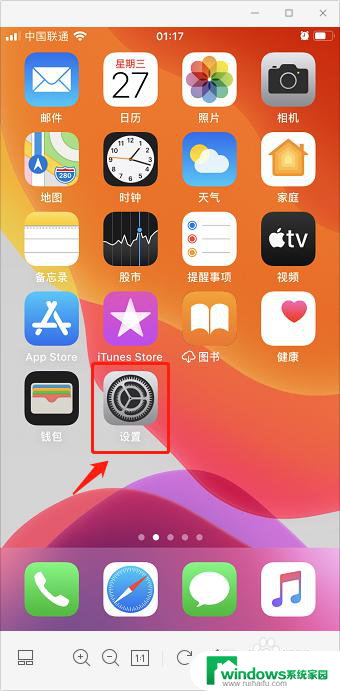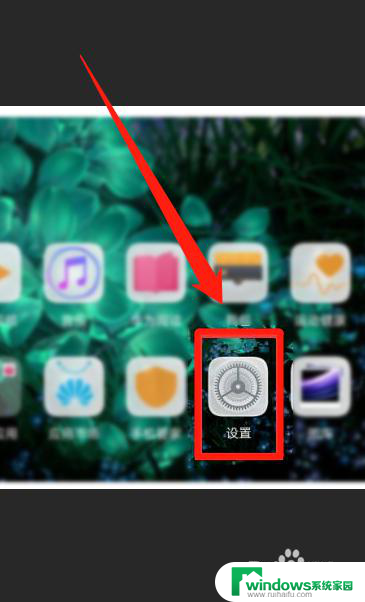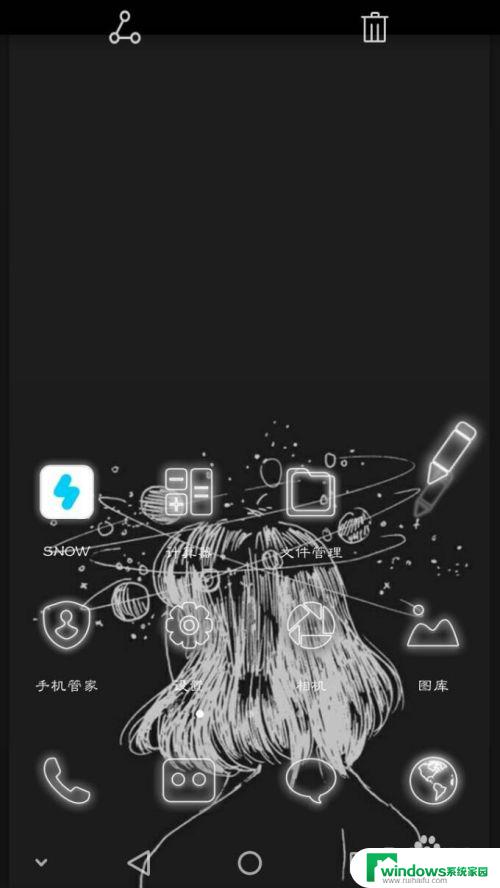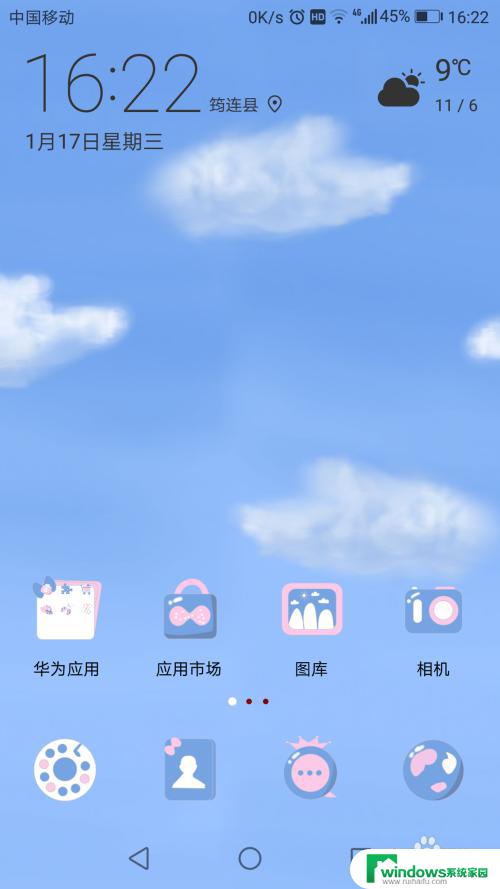华为手机隐藏单个桌面图标 如何在华为手机上隐藏桌面图标
更新时间:2024-02-15 13:46:56作者:yang
在现今智能手机盛行的时代,华为手机作为一款备受瞩目的品牌,一直以来都引领着行业的发展潮流,尽管华为手机的功能强大,却有时会出现一些使用上的小问题,比如桌面上的图标过多,给用户带来了不便。为了解决这一问题,华为手机提供了隐藏单个桌面图标的功能,让用户能够按照自己的需求对桌面进行个性化定制,提高使用体验。下面将详细介绍如何在华为手机上隐藏桌面图标,让您轻松掌握这一技巧。
具体方法:
1.打开华为手机,进入它的桌面,桌面上有很多图标;
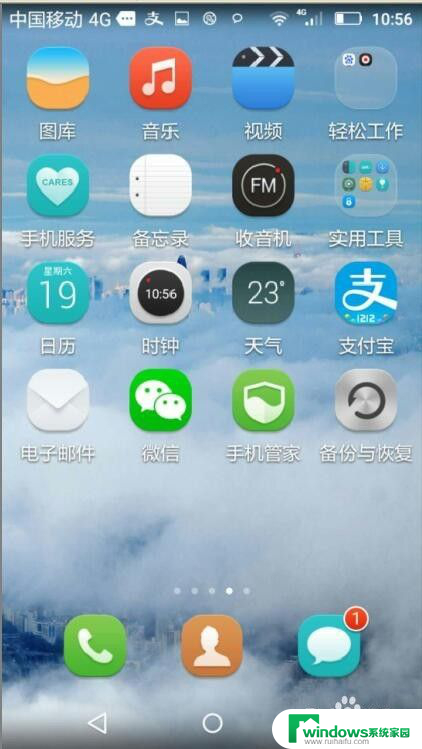
2.用两个手指由内向外沿着如图中所示的矩形对角线的方向滑动,沿另外一条对角线也可以;
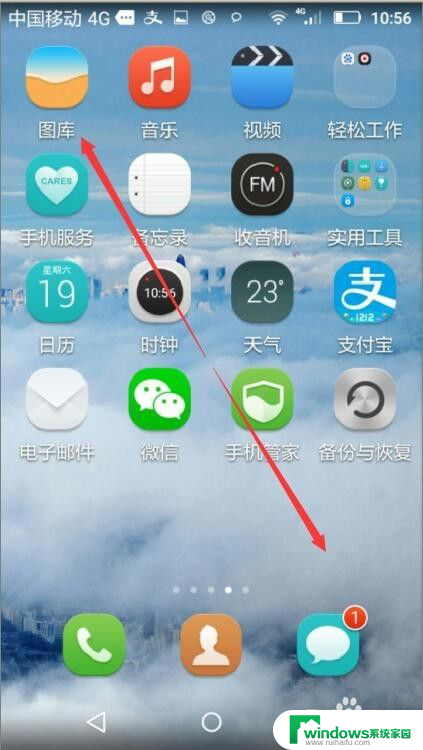
3.出现已隐藏的应用,目前是空的;
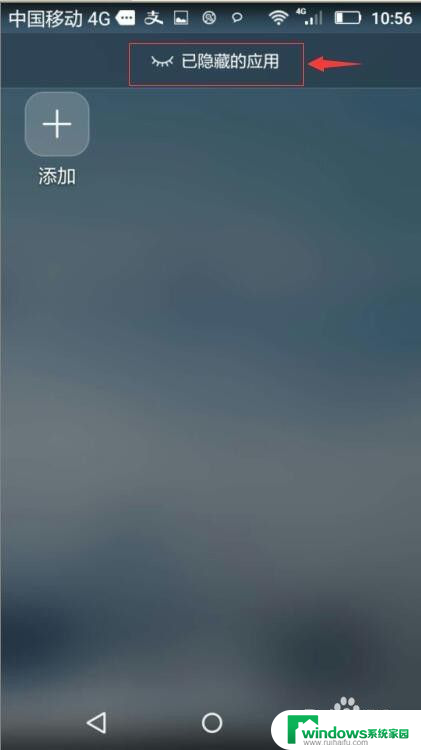
4.点添加按钮;
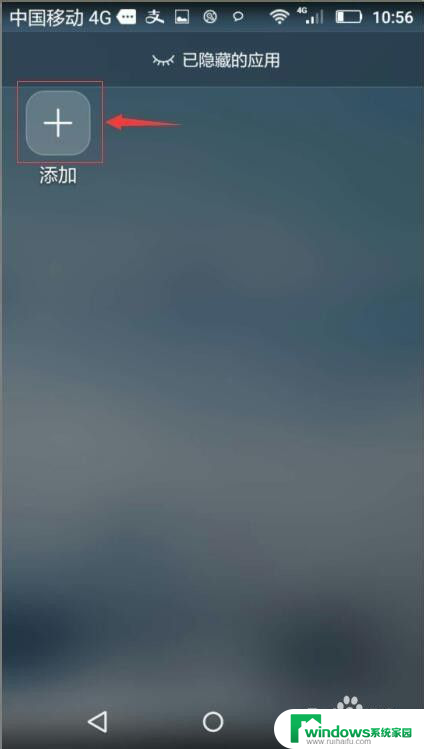
5.目前37个桌面图标,隐藏图标为0,我们点一下想隐藏的图标;
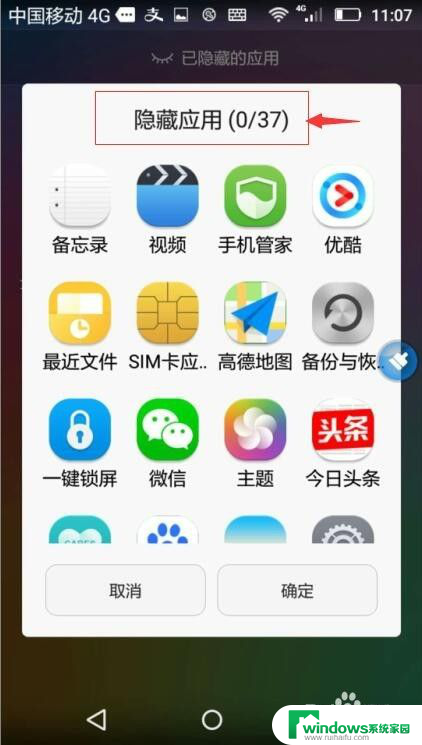
6.目前选中了5个图标,它们的前面被打上了勾,我们按一下确定;
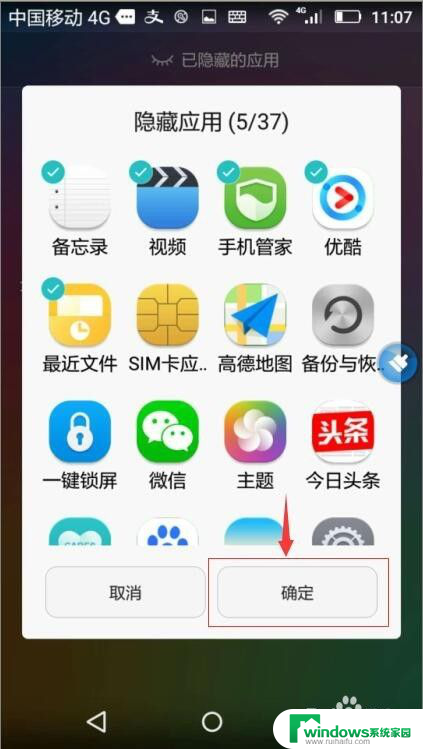
7.刚才选中的5个图标就成功地被隐藏了。
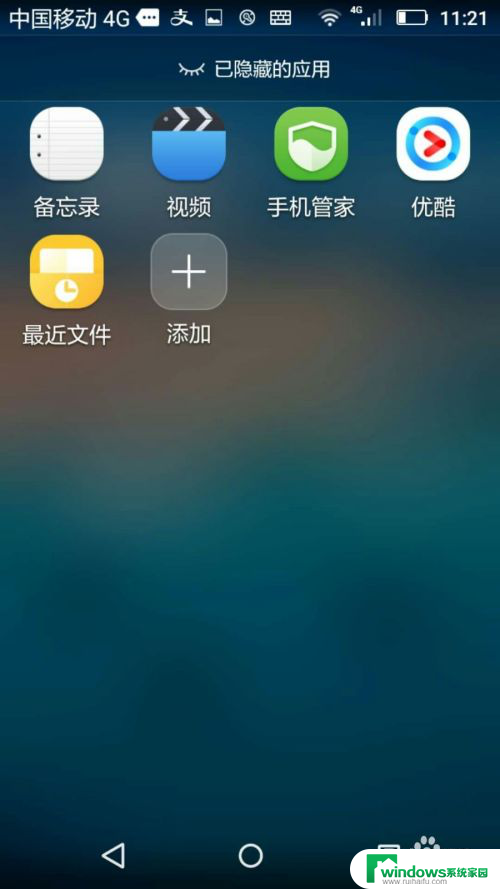
以上是华为手机隐藏单个桌面图标的全部内容,如果你遇到了这种情况,可以按照以上方法解决,希望这些方法能够帮助到大家。